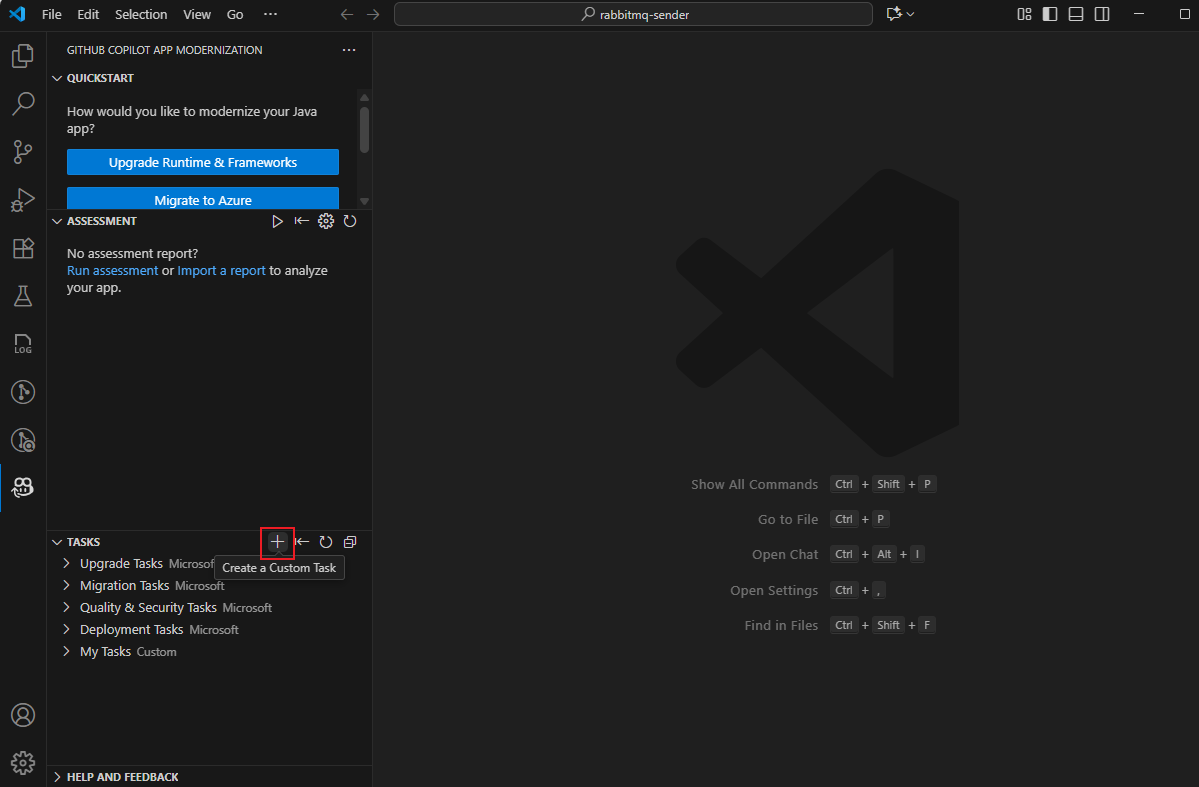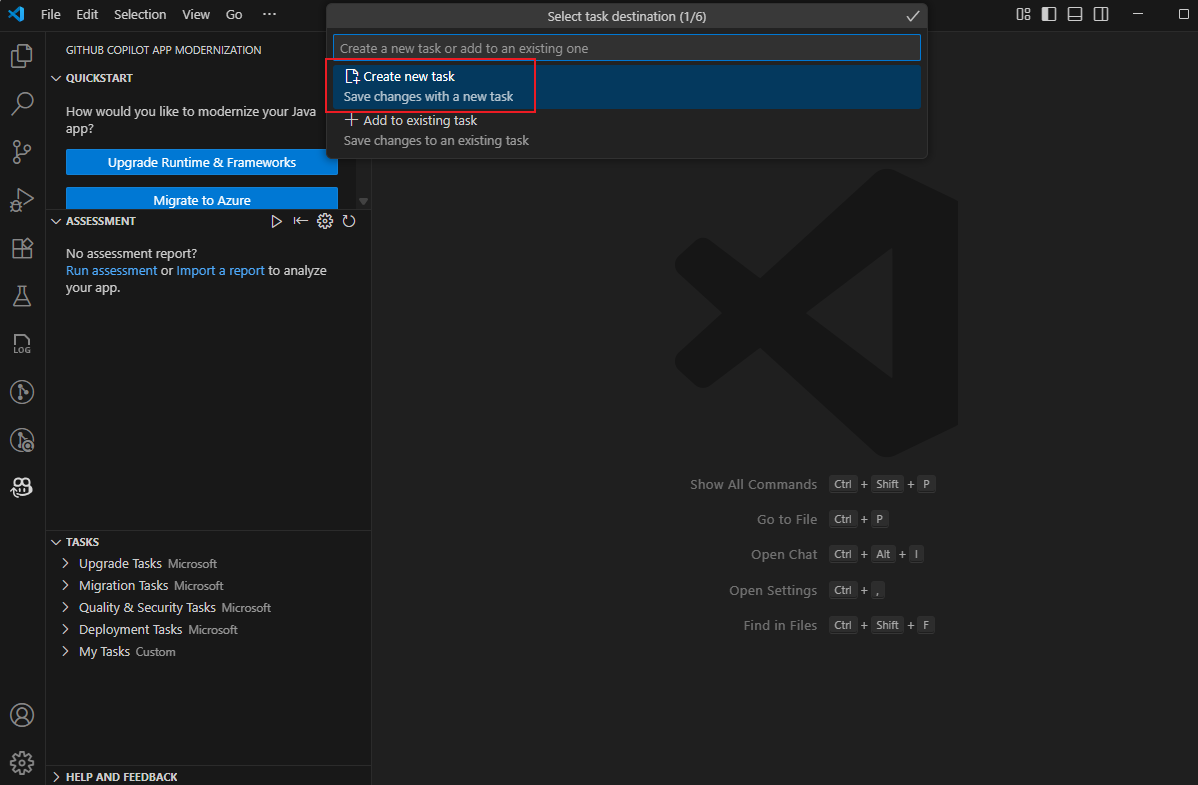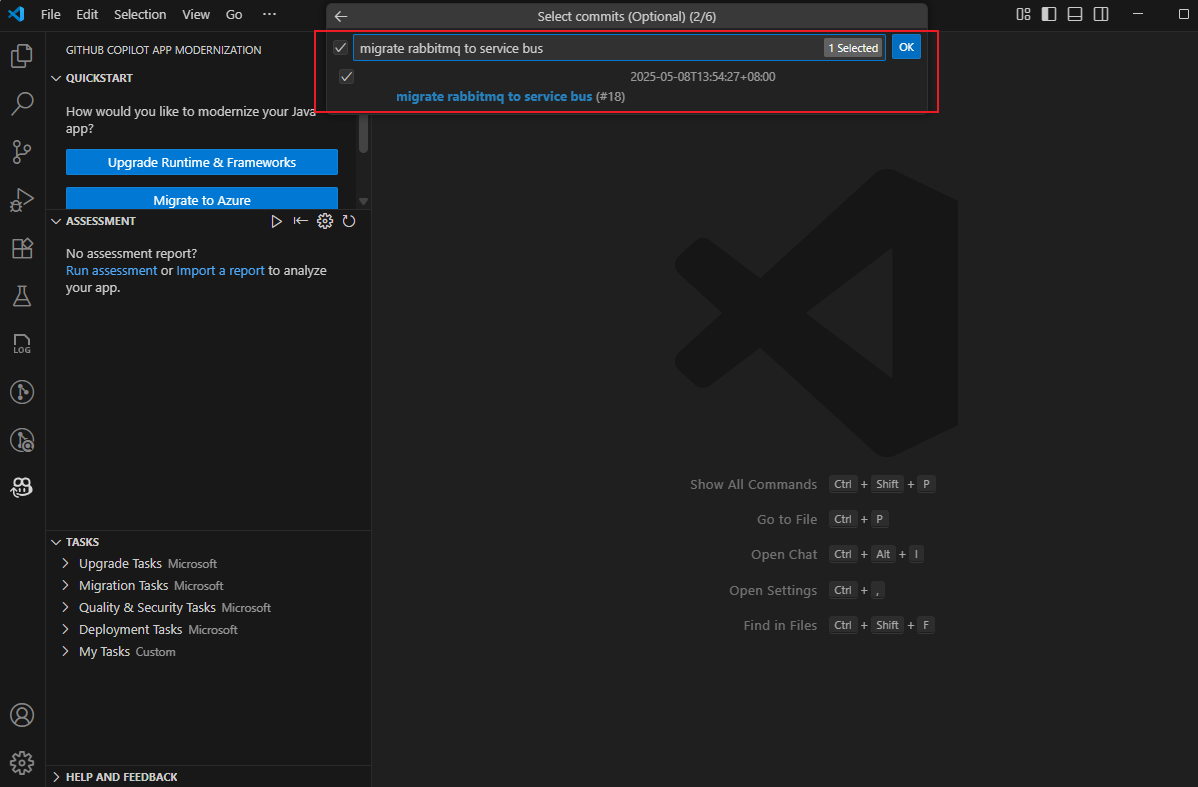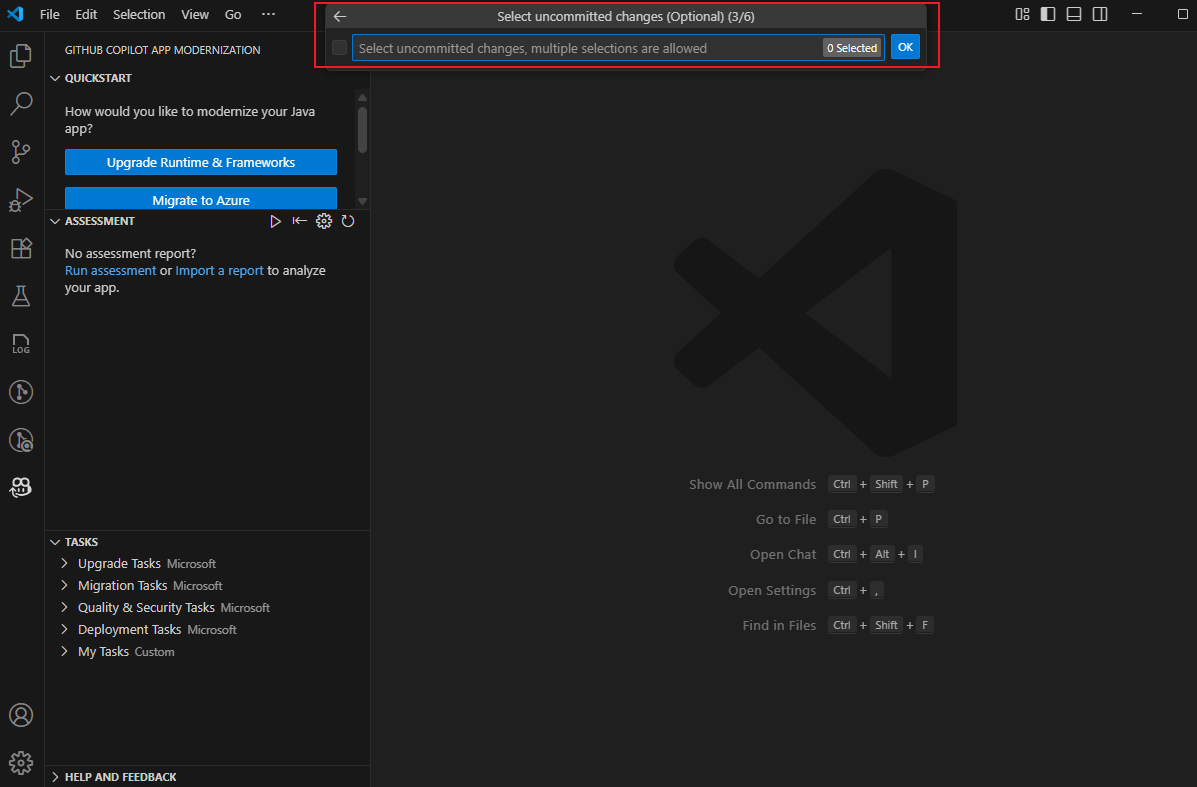Notitie
Voor toegang tot deze pagina is autorisatie vereist. U kunt proberen u aan te melden of de directory te wijzigen.
Voor toegang tot deze pagina is autorisatie vereist. U kunt proberen de mappen te wijzigen.
In deze quickstart ziet u hoe u uw eigen taken maakt en toepast wanneer u app-modernisering met de GitHub Copilot gebruikt.
Bij het ontwikkelen van code hebben ondernemingen vaak verschillende processen en controles om te voldoen aan hun organisatiebeleid en bedrijfsbehoeften. Dit gebied is waar Mijn taken (aangepast) binnenkomen. Uw eigen taak wordt gegenereerd door code-commits van reeds gemigreerde code te analyseren. De taak begeleidt Copilot vervolgens om code te herstellen, volgens het patroon dat is ingesteld door de al gemigreerde code.
In de volgende video ziet u hoe u de modernisering van GitHub Copilot-apps gebruikt om uw eigen aangepaste taak te maken en toe te passen om een Java-project naar Azure te migreren:
Prerequisites
- Een GitHub-account waarvoor GitHub Copilot is ingeschakeld. Een Pro-, Pro+-, Business- of Enterprise-abonnement is vereist.
- Een van de volgende IDE's:
- De nieuwste versie van Visual Studio Code. Moet versie 1.101 of hoger zijn.
- GitHub Copilot in Visual Studio Code. Zie GitHub Copilot instellen in Visual Studio Code voor installatie-instructies. Meld u aan bij uw GitHub-account in Visual Studio Code.
- Modernisering van GitHub Copilot-apps. Start Visual Studio Code opnieuw op na de installatie.
- De nieuwste versie van IntelliJ IDEA. Moet versie 2023.3 of hoger zijn.
- GitHub Copilot. Moet versie 1.5.59 of hoger zijn. Zie GitHub Copilot instellen in IntelliJ IDEA voor meer instructies. Meld u aan bij uw GitHub-account in IntelliJ IDEA.
- Modernisering van GitHub Copilot-apps. Start IntelliJ IDEA opnieuw op na de installatie. Als u GitHub Copilot niet hebt geïnstalleerd, kunt u de modernisering van gitHub Copilot-apps rechtstreeks installeren.
- De nieuwste versie van Visual Studio Code. Moet versie 1.101 of hoger zijn.
- Java 21 of hoger.
- Maven of Gradle voor het bouwen van Java-projecten.
Opmerking
Als u Gradle gebruikt, wordt alleen de Gradle-wrapper versie 5+ ondersteund. De Kotlin Domain Specific Language (DSL) wordt niet ondersteund.
De functie My Tasks wordt nog niet ondersteund voor IntelliJ IDEA.
Uw eigen taak maken
Gebruik de volgende stappen om uw eigen taak te maken:
Kloon de copilot-opslagplaats voor Java-migratievoorbeelden .
Open in Visual Studio Code de projectmap rabbitmq-sender in de opslagplaats van de voorbeelden. Check vervolgens het project uit op de source-branch.
Open in de zijbalk Activiteit het deelvenster modernisering van de GitHub Copilot-app , beweeg de muisaanwijzer over de sectie TAKEN en selecteer vervolgens Een aangepaste taak maken.
Selecteer nieuwe taak maken in het pop-updialoogvenster.
Typ migrate rabbitmq naar service bus om te zoeken naar de commit die RabbitMQ migreert naar Service Bus. Selecteer de bijbehorende doorvoering en klik vervolgens op OK.
Selecteer eventuele niet-doorgevoerde wijzigingen in de werkboom als deze bestaan, of u kunt de keuze overslaan en ok selecteren.
Als u de doorvoeringen uit een bestand wilt importeren, kiest u Selecteer Bestanden in het volgende popup-dialoogvenster. Met deze optie kunt u bestanden selecteren die de doorvoergeschiedenis bevatten die u wilt gebruiken voor de aangepaste taak en het bestand dat u hebt geselecteerd, lokaal worden verwerkt. Selecteer Bestandsselectie overslaan om door te gaan.
Er wordt een standaardtaaknaam gegenereerd. Wijzig de naam in custom task migrate rabbitmq en druk op Enter om te bevestigen.
Er wordt een standaardtaakbeschrijving gegenereerd. Druk op Enter om te bevestigen.
Nu wordt uw eigen taak voor het
rabbitmqmigreren gegenereerd en weergegeven in de sectie TAKEN - Mijn taken van het deelvenster Modernisering van de GitHub Copilot-app .
Uw eigen taak toepassen
Gebruik de volgende stappen om uw eigen taak toe te passen:
Zoek uw eigen taak in de sectie TAKEN - Mijn taken van het deelvenster Modernisering van GitHub Copilot-apps . Voer deze taak uit door Taak uitvoeren te selecteren.
Het Copilot-chatvenster met de agentmodus wordt automatisch geopend en gaat verder met het uitvoeren van verschillende hulpprogramma's in het Copilot Chat-venster. Er worden plan.md en progress.md gemaakt die u kunt controleren en wijzigen. Handmatige invoer continue om te bevestigen en door te gaan met het plan.
Selecteer tijdens de codewijzigingen herhaaldelijk Toestaan om de agent Git-opdrachten uit te voeren, bijvoorbeeld om de status van het versiebeheersysteem te controleren of een nieuwe vertakking voor migratie uit te checken.
Voer herhaaldelijk de invoer Door om het gebruik van hulpprogramma's te bevestigen en te wachten totdat de codewijzigingen zijn voltooid.
Nadat de code is gewijzigd, voert u herhaaldelijk Doorgaan in om door te gaan met de validatie en de lus voor het aanbrengen van herstellingen.
Nadat alle validatie is voltooid, controleert u de codewijzigingen en bevestigt u deze door Behouden te selecteren.
Zie ook
Vooraf gedefinieerde taken voor modernisering van GitHub Copilot-apps